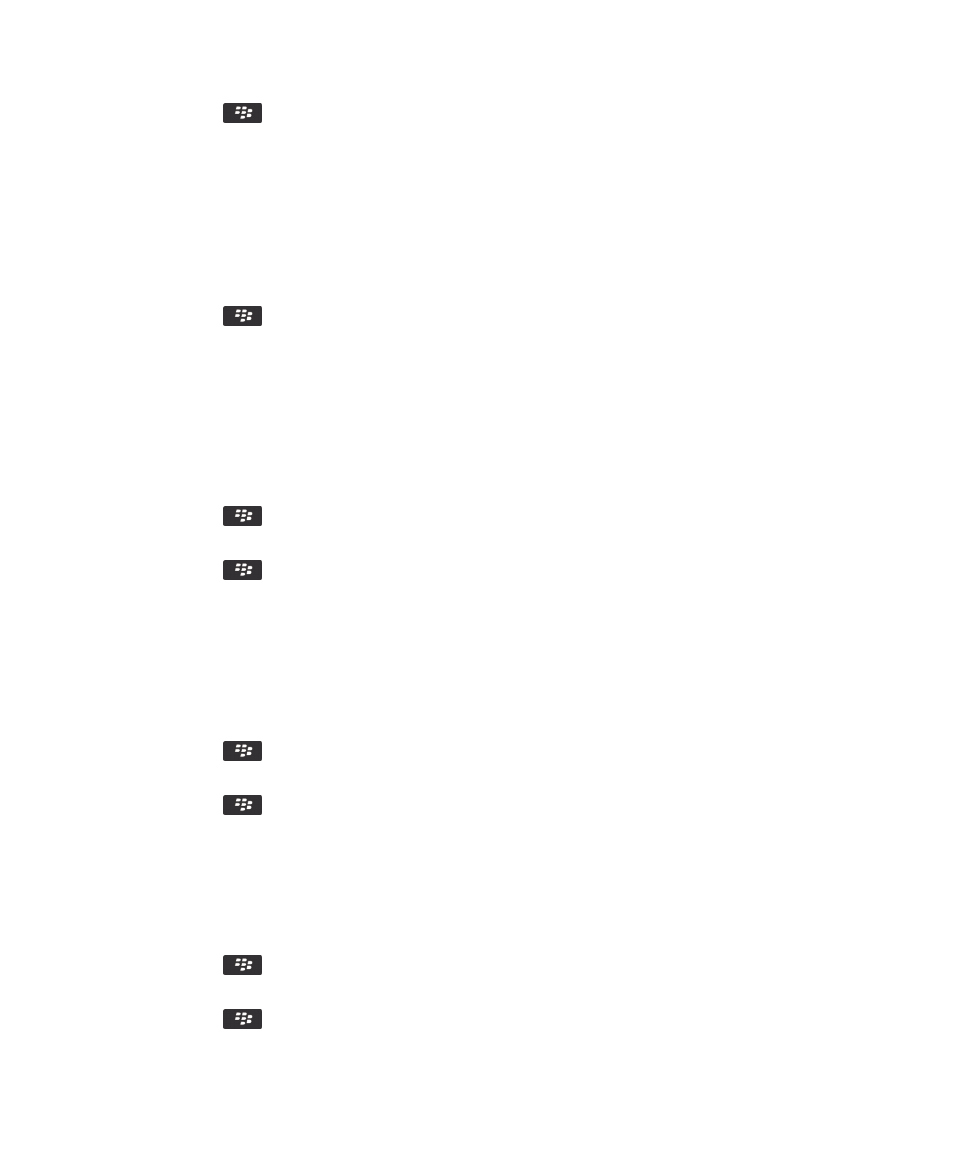
Geolocatie in de browser inschakelen
Als u geolocatie in de browser inschakelt, kunnen sommige websites uw locatie bij benadering bepalen.
1.
Klik in het beginscherm op het pictogram Browser.
2.
Druk op de toets
> Opties.
3.
Schakel in de sectie Privacy en veiligheid het selectievakje Geolocatie inschakelen in.
4.
Druk op de toets
> Opslaan.
Gebruikershandleiding
Browser
182
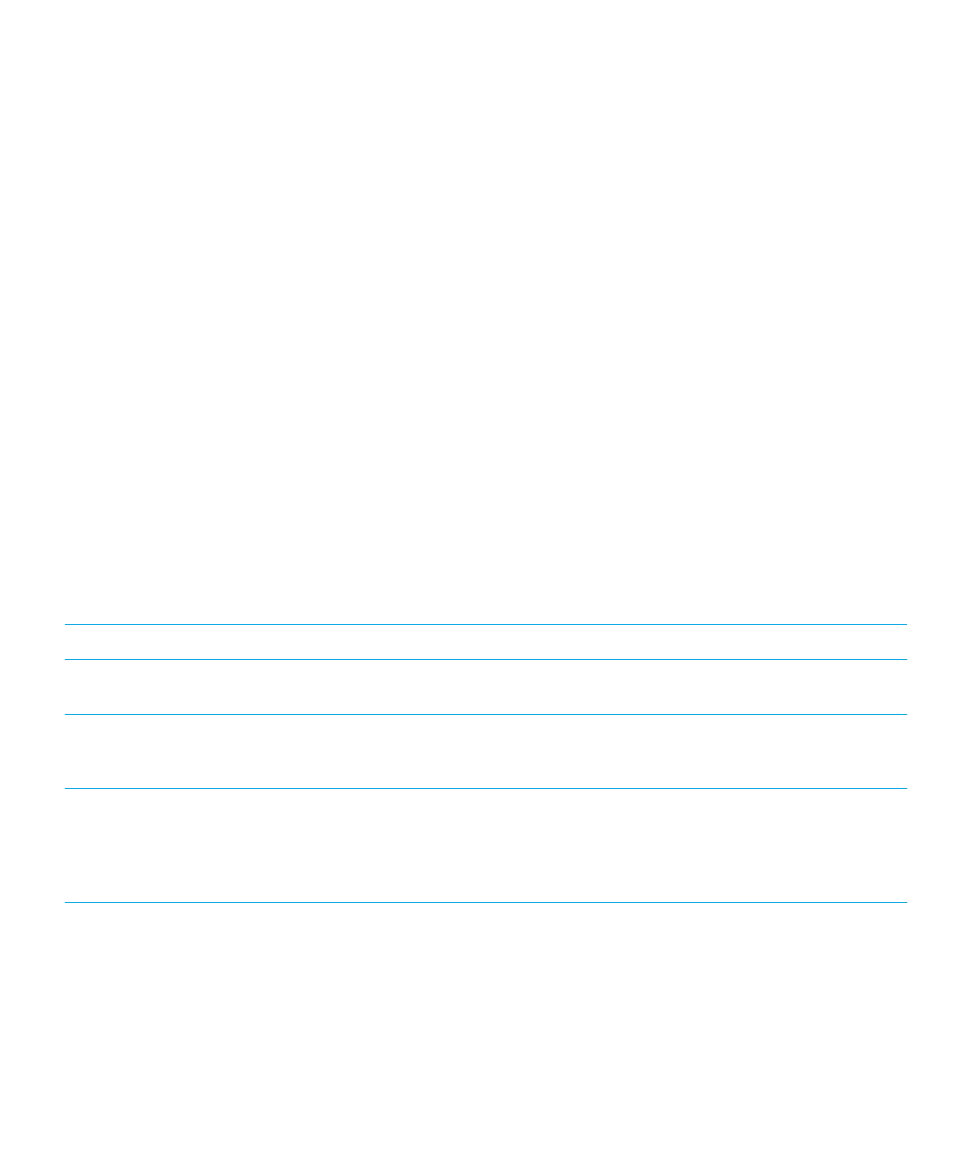
Wanneer u naar een website gaat die om uw locatie vraagt, wordt er een dialoogvenster weergegeven. Als u het
selectievakje Niet meer vragen voor deze website inschakelt, worden de website en de toestemmingen die u instelt voor
die website opgeslagen in uw browseropties onder Geolocatietoestemmingen.